Cómo usar Apple Pay en los distintos dispositivos tecnológicos
Al ser compatible con otros aparatos de la misma marca podrás usarlo desde cualquiera de ellos
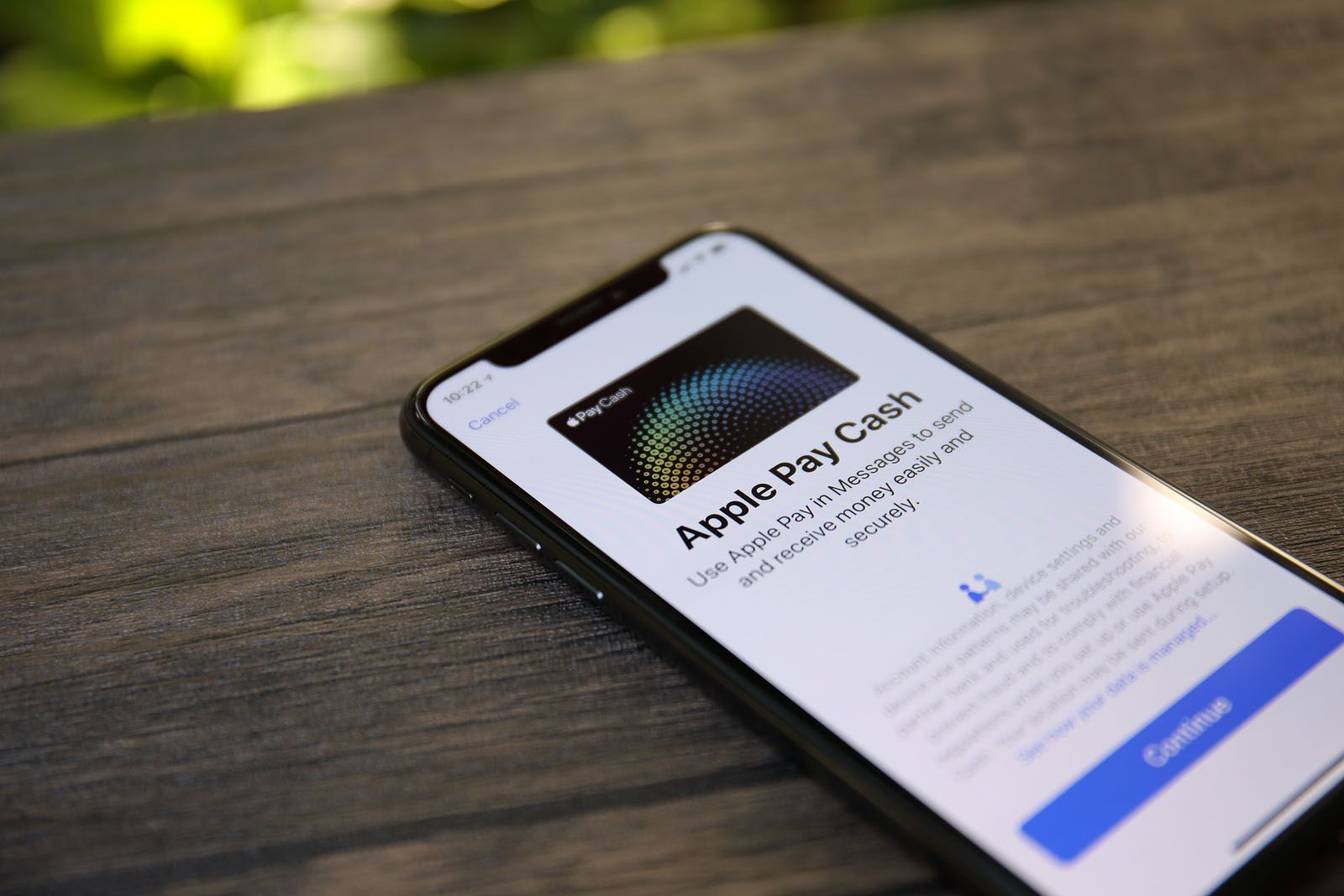
Como bien sabrás si eres usuario de Apple Pay (@AppleWalletES), este método de pago es compatible con algunos dispositivos de su propia marca. De este modo, podrás usar dicha aplicación desde el medio que te resulte más cómodo en cada momento. En realidad es un sistema que se puede utilizar en la gran mayoría de ellos como, por ejemplo, casi todos los modelos de iPhone con Face ID y con Touch ID, a excepción del iPhone 5; con el iPad (Pro, Air, iPad y iPad mini con Touch ID o Face ID), todos los relojes Apple y los Mac con Touch ID.
Móvil
La forma de agregar las tarjetas a cualquiera de los móviles de la marca es muy sencilla, pues solo hay que abrir la aplicación Wallet, y seguir las opciones Configuración, Monedero y Apple Pay. Después hay que dar al símbolo "+", y agregar la tarjeta de crédito o débito correspondiente. Basta con colocar la tarjeta en el marco y el iPhone la escanea obteniendo todos los datos necesarios para su incorporación. A continuación se inicia un proceso de verificación que deberás completar con tu banco.
Los establecimientos donde puedes usarla vienen especificados en su mayoría en la propia página de Apple, pero a día de hoy constituyen una amplia variedad de tiendas de ropa, restaurantes y hoteles, entre otros, donde se emplea, además de en numerosas aplicaciones. Del mismo modo, es posible hacer compras a través de webs y apps que sean compatibles con Safari desde el Mac, iPhone e IPad.

Ordenador
En el caso de que quieras incorporar las tarjetas al ordenador, debes recordar que tiene que incorporar Touch ID. Así, deberás ir a Preferencias del sistema, Monedero y Apple Pay, para después clicar en Agregar tarjeta. Si quieres introducir la misma que usas en el móvil, solo será necesario poner el código se seguridad que se encuentra en su reverso, y darle a Siguiente.
Probablemente te pida algún tipo de verificación o comprobación adicional que partirá del banco al que pertenece el plástico. Para ello, deberás que seguir los pasos que te vayan indicando. La manera de comprobar que ya se ha añadido, es desde la opción de Monedero, y pulsando sobre la Tarjeta y dándole a Siguiente.
En el caso de que queramos hacer este mismo proceso en uno de los relojes de la marca, tendremos que ir abrir la aplicación Watch desde el móvil, y desde aquí dirigirte a Reloj, donde te aparecerán los distintos modelos. Tendrás que escoger el que tengas, y después los pasos son los mismos que en los casos anteriores. Todo se gestiona desde Wallet. También suelen pedirte algún código que se encuentre en la tarjeta como una medida de seguridad adicional. Esto es si vas poner la misma tarjeta que en tu teléfono, en el caso que de vayas a utilizar otra diferente, entonces el proceso de añadido es igual que en el propio teléfono cuando introduces un nuevo medio de pago.
Lo normal es que completes el procedimiento con el pertinente contacto con la entidad emisora, algo que puedes finalizar en el momento o finalizar más adelante. Como siempre para concluir tienes que ir a la opción de Verificación y pulsar en Siguiente para acabar con la instalación.

iPad
En el caso de la iPad, tienes que ir igualmente a Monedero y Apple Pay. A continuación le das a Añadir tarjeta. Si se te indica que añadas la tarjeta que usas con tu ID de Apple, tarjetas en otros dispositivos o tarjetas que hayas eliminado recientemente, deberás seleccionarlas e inmediatamente introducir los códigos de seguridad que te solicite. A continuación pulsa Siguiente. El banco o la entidad emisora de la tarjeta verificarán tu información y decidirán si puedes usar los medios de pago introducidos. Si el banco o la entidad emisora requieren más información se pondrán en contacto contigo para estar seguro.
Una vez que completes todo tendrás que ir a Ajustes, de nuevo, y desde Monedero pulsar en el medio añadido. Tras la verificación dale a Siguiente, y ya podrás pagar de esta manera con tu iPad.
Safari
Como ya hemos indicado esta aplicación de pago se puede utilizar por medio del navegador Safari. Esto es algo que podrás hacer desde cualquier iPhone, iPad o Mac que tenga incorporada esta función. Dentro del propio Navegador, deberás ir al comando donde aparezca Apple Pay. Si quieres usar una tarjeta diferente de la que aparece por defecto, pulsa sobre el símbolo “>”. Si estás usando el MacBook Pro, tendrás que utilizar las flechas que te aparezcan junto a la tarjeta. En el caso de tener claro qué alternativa vas a emplear solo tendrás que confirmar la compra y pagar.
En el móvil y la tableta, solo bastará con ubicar el dedo sobre el escáner Touch ID, y si todo va bien verá que te aparece la palabra “Hecho” y un tic de verificado.
En el caso de usar MacBook Pro, se han de seguir las indicaciones de la barra táctil. El dedo se ha de situar sobre el sensor Touch ID, al igual que en un dispositivo iOS. Después se completará el pago y como en el caso anterior surgirá un mensaje y la marca de que está verificado.



